Cómo descargar tarjetas a una unidad flash de un navegador

- 3573
- 98
- Arturo Jimínez
Navigator es un equipo bastante fácil de usar diseñado para una orientación más conveniente en el suelo. La mayoría de los dispositivos van con el paquete instalado de programas y tarjetas. Pero la versión básica no siempre contiene el conjunto necesario, por lo que debe saber cómo descargar tarjetas en una unidad flash para un navegador, cómo actualizarlas desde Internet y que puede comprar programas con licencia para la navegación del fabricante.

¿Cuáles son las versiones para el navegador?.
- Oficial, donde la instalación de una licencia para motores de búsqueda Garmin, Navitel y Auto Trade es un proceso bastante simple, pero pagado. Y en los sitios web de los desarrolladores hay una instrucción detallada sobre cómo descargar el navegador para una unidad flash en un automóvil y cómo actualizar los programas de búsqueda existentes.
- No oficial, donde toda la complejidad es la falta de soporte técnico y actualizaciones. Estos esquemas son creados por los propios usuarios de GPS sobre la base de los existentes, por lo que se pueden descargar completamente gratis. El formato Atlases debe ser adecuado para un programa de navegación específico que pueda admitir dicha adición. Hasta la fecha, las tarjetas del portal OpenStreetMap | 1 son populares.
Configuración de mapas para Navitel
La versión más común del equipo de navegación es el programa Navitel, en un ejemplo del cual puede usar el sistema de instalación y actualización de programas de búsqueda para otros dispositivos de navegación.
- Para instalar la tarjeta GPS, debe descargarla a la computadora desde el sitio web oficial de Navitel.ru o del recurso OpenStreetMap. Conecte el dispositivo a la PC o, si hay una unidad flash para el navegador, úselo. En la raíz de la unidad extraíble, cree una carpeta separada para nuevos atlas, para no afectar la información existente.
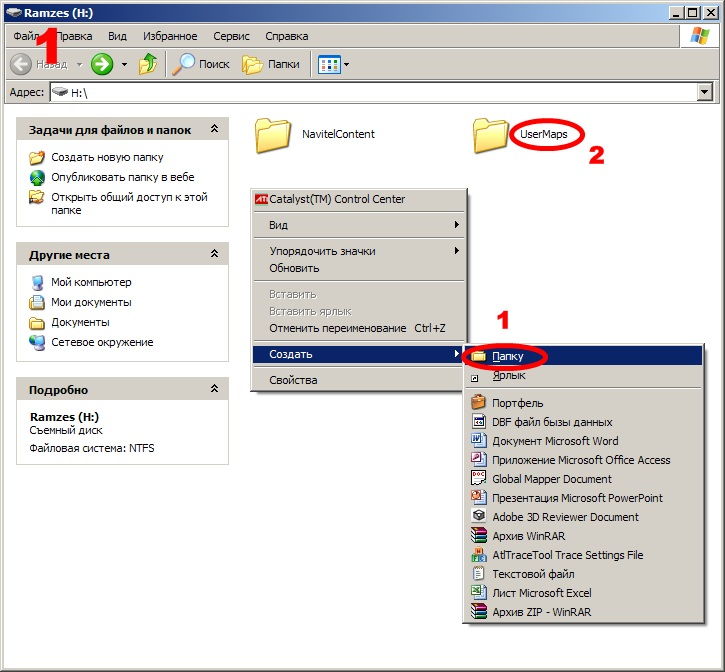
- En la nueva carpeta, haga uno más para una región en particular, por ejemplo, "Karelia".
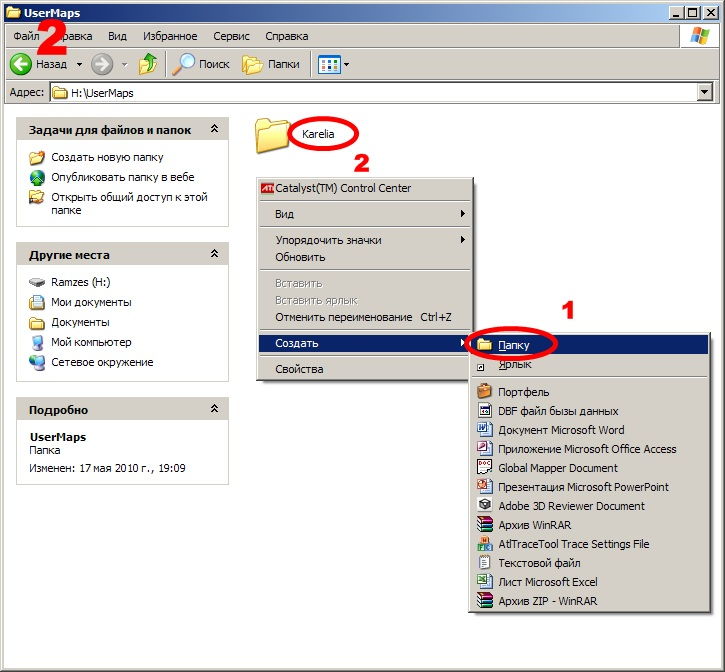
- Copie una tarjeta en una tarjeta de memoria Navitel en la carpeta "Karelia".
- Inserte una unidad flash en el gadget.
- Abrimos el software "Navitel"
- Seleccione la pestaña "Abrir Atlas".
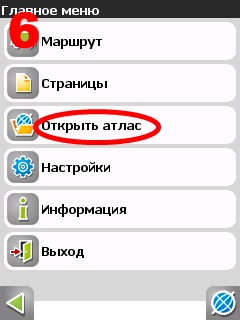
- Cree un nuevo Atlas en este Atlas presionando el icono con la carpeta en la parte inferior de la ventana.
- En la ventana que se abrió, busque "Karelia" con nuevas tarjetas, haciendo clic en ella, seleccione el comando "Crear Atlas".
- Después del final de la indexación, es necesario confirmar la creación de la carpeta.
Cómo actualizar los datos de Navitel
Hay varias formas de actualizar Navitel en una tarjeta de memoria: utilizando un sitio oficial, desde el software Navitel Navigator Updater o en el software del dispositivo en sí.
Actualización alternativa
Con el acceso gratuito a Internet, puede seleccionar el elemento "My Navitel" en el menú Navigator, encontrar la pestaña "Mis productos" y en la lista de tarjetas para elegir la que hay una nueva versión. Al hacer clic en este Atlas, el sistema lo ofrecerá para actualizar.
Actualización oficial del sitio web
- Regístrese en el sitio web de Navitel.Ru e ingrese su cuenta personal.
- Conecte un gadget o un dispositivo extraíble y presione el botón "Agregar".
- Antes de descargar la tarjeta Navitel en una tarjeta de memoria, debe hacer una copia del contenido de la unidad flash.
- Limpiar el paquete existente de actualizaciones de la memoria del equipo o una unidad extraíble.
- Descargue y desempaquete el nuevo archivo de datos y copie el contenido en la carpeta de actualización.
Actualizar usando el programa
- Descargar e instalar en la utilidad de actualización de PC Navitel Navigator.
- Siga las instrucciones de paso por paso propuesto por el maestro de instalación.
- La aplicación en sí verificará la presencia de actualizaciones a través de Internet y les ofrecerá establecerlas.
- Después de la iniciación completa, el programa abrirá una versión nueva del sistema de navegación.
Usando Yandex.Mapa
Actualmente, cualquier Android puede actuar como un sistema de navegación, que es muy conveniente. Un dispositivo puede ser un teléfono, una computadora y un navegador. Para hacer esto, descargue la aplicación Yandex.Tarjetas ". Es mejor si descarga el Yandex Navigator en la tarjeta de memoria, ya que necesita mucho espacio para ella, que no siempre es suficiente en la memoria construida de los dispositivos utilizados, y la unidad flash de 8 GB es bastante adecuada.
La aplicación admite mapas rusos y países vecinos. La búsqueda de objetos (restaurantes, estaciones de servicio, etc. está funcionando.), modo nocturno, carreteras en las carreteras, pista de voz, etc. D. El principal inconveniente de este navegador es la incapacidad de operar la aplicación sin conectarse a Internet.
El proceso de instalación de Yandex.El mapa en el sistema Android, ya sea un teléfono, tableta o navegador, es bastante simple:
- Abra cualquier navegador o Google Play Store en el dispositivo.
- Vaya al sitio web oficial y descargue la aplicación.
- Siga las instrucciones de instalación.

Si es navegador con sala de operaciones de Windows CE, entonces necesita:
- Descargar al archivo de computadora YandexMap-Wince.
- Desempaquelo y envíe todos los archivos al gadget o guarde en una unidad flash.
Algunos fabricantes de equipos de navegación hicieron posible que sus clientes usen varios motores de búsqueda a la vez utilizando el shell alternativo que se llama SO, que se copia en un medio extraíble. Esto hace posible que una persona use una búsqueda ampliada del objeto deseado como el más corto tiempo posible.
- « Creación de una unidad flash de arranque con Windows usando DiskPart
- Encender y deshabilitar la unidad flash en una computadora »

